درتاپ تن سرویس آموزش روش و طریقه نصب و راه اندازی ویدئو دیتا پروژکتور و اعزام نصاب ویدئو پروجکتور با قیمت مناسب
آموزش نصب دیتا پروژکتور
درتاپ تن سرویس آموزش روش و طریقه نصب و راه اندازی ویدئو دیتا پروژکتور و اعزام نصاب ویدئو پروجکتور با قیمت مناسب
آموزش نصب و راه اندازی ویدئو دیتا پروژکتور
برای نصب و راه اندازی ویدئو دیتا پروژکتور نیاز به رعایت فاکتورهای زیادی است،
شرایط مختلفی وجود دارد که می باید مد نظر قرار بگیرد
مانند نور محیط، صفحه نمایش، فاصله تا صفحه نمایش، نصب روی سقف یا میز و …. .
بسیاری از این مسائل در مورد هر پروژکتور فرق میکنند.
بعضی پروژکتور ها از فاصله کم تصویر را نمایش میدهند و بعضی فاصله زیاد، شدت نور برخی
از پروژکتور ها کم است
و در محیط روشن اتاق نمیتوانند تصویر خوبی به نمایش بگذارند و بعضی شدت نور زیادی دارند.
در این نوشته بنا ندارم درباره شرایط محیطی و خصوصیات اختصاصی پروژکتور شما توضیح دهم،
فرض من بر این است که در مورد همه این مسائل تصمیم گرفته اید و پروژکتور خود را در جای مناسبی قرار داده اید.
حال به فکر نمایش تصویر کامپیوتر خود بر روی صفحه نمایش هستید.
میزان فاصله مناسب پروژکتور تا صفحه نمایش، نحوه نصب به سقف و توضیحاتی از این قبیل از آنجائی که برای هر پروژکتور اختصاصی است را در اینجا توضیح نمیدهم.
با این حال اگر سوالی در این زمینه داشتید در بخش نظرات مطرح کنید تا توضیحات پیرامون پروژکتورتان را برای شما ارسال کنم.

همانطور که گفتم فرض من بر این است که پروژکتور خود را رو به صفحه نمایش در مکانی مناسب و ثابت قرار داده اید.
توجه کنید جهت لنز پروژکتور باید تا جائیکه امکان دارد عمود بر صفحه نمایش ( یا برد ) باشد، هرچند وجود اندکی خطا بعدا توسط تنظیمات پروژکتور قابل اصلاح است.
لازم است بدانید برای استفاده از پروژکتور نیاز به اتصال ۲ کابل اصلی است. یکی کابل برق و دیگری کابل دیتا ( اطلاعات )
کابل برق از یک طرف به پروژکتور و از طرف دیگر به پریز متصل به برق شهری وصل میشود.
پیشنهاد میشود برای اتصال برق به پروژکتور از محافظ برق استفاده کنید چرا که ایجاد نوسان برق میتواند باعث ضربه زدن به پروژکتور شود.
کابل دیگر “دیتا” است. در واقع اطلاعاتی که میخواهیم از جایی دیگر به پروژکتور وارد شده و بر روی صفحه نمایش پخش شود.
این اطلاعات میتواند، ویدئو ، عکس، متن، بازی، فایل آموزشی، فایل های پاور پوینت و …. باشد.
کابل های دیتای زیادی وجود دارد مانند HDMI, VGA و S-Video . بعضی پروژکتور ها
هم از پورت USB استفاده میکنند که نیازی به کابل ندارد و مستقیم فلش مموری را به پروژکتور وصل میکنیم
تا اطلاعات موجود در آن نمایش داده شود.
پس تا اینجا مشخص شد برای نمایش تصویر پروژکتور به ۲ منبع نیاز داریم، یکی برق پروژکتور
( که با کابل برق به دست می آید )
درتاپ تن سرویس آموزش روش و طریقه نصب و راه اندازی ویدئو دیتا پروژکتور و اعزام نصاب ویدئو پروجکتور با قیمت مناسب
و دیگری مطالب مورد نیاز برای نمایش که از روش های مختلف میتوان آنها را به پروژکتور متصل کرد.
در مورد کابل برق معمولا افراد آشنایی با ظاهر آن دارند و اتصال آن نیز سخت نیست با این حال در زیر چند نمونه عکس از کابل های برق پروژکتور ها و نحوه اتصال آنها را میبینید.


در مورد اتصالات دیتا باید به بررسی تک تک آنها و موارد استفاده هر کدام بپردازیم :
کابل VGA :
اگر از کامپیوتر های خانگی برای کار با پروژکتور استفاده میکنید این نوع ورودی بهترین گزینه شماست.
کارت گرافیک های کامپیوتر ها، لپ تاپ ها و تلوزیون های HD همگی از کابل VGA پشتیبانی میکنند. تصویر این کابل و محل پورت آن را در تصاویر میبینید.


کابل HDMI :
کابل HDMI یک رابط بسیار خوب است، از این جهت که بدون فشرده سازی تصویر و صدا با حفظ کامل
کیفیت اطلاعات را به پروژکتور منتقل میکند. از دیگر مزیت های کابل HDMI این است که طول آن
میتواند حتی تا ۵۰ متر هم باشد بدون اینکه از کیفیت تصویر کم شود.
کابل HDMI برای اتصال لپ تاپ ها و سیستم های صوتی و تصویری که از این کابل پشتیبانی کنند به پروژکتور کاربرد دارد.

همچنین کنسول های بازی و بعضی DVD-Player ها را میتوان با کابل HDMI به ویدئو پروژکتور متصل کرد.
کابل Composite ( کامپوزیت ) :
این کابل ها را اکثر ما میشناسیم، چرا که اکثر تلوزیون ها از این کابل ها همراه خود دارند.
برای اتصال کنسول های بازی قدیمی، کامپیوترهای خیلی قدیمی ( ۳۰ سال پیش ) و بعضی تلوزیون ها میتوان هنوز از کابل کامپوزیت برای اتصال به پروژکتور استفاده کرد.

البته این روزها بسیاری از پروژکتور ها از این پورت پشتیبانی نمیکنند و استفاده آن روز به روز
کاهش میابد. در این کابل ها رنگ زرد برای انتقال ویدئو و ۲ رنگ دیگر برای صدای چپ و راست هستند.
کابل Component ( کامپوننت ) :
این کابل ها نیز شبیه کامپوزیت هستند با این تفاوت که توانایی پخش ویدئو های HD را نیز دارند.
تلوزیون ها، کنسول های بازی و بسیاری از دستگاه های صوتی و تصویری از این نوع کابل پشتیبانی میکنند. مزیت آن هم نسبت به کامپوزیت کیفیت بالاتر آن است.

کابل S-Video :
این پورت نیز بر روی بسیاری از تلوزیون ها و دستگاه های پخش ویدئویی قرار دارد.
این کابل کیفیت بهتری از کابل های کامپوزیت به شما میدهد اما رزولوشن پایین تری نسبت
به کابل کامپوننت را دارد.

پورت USB :
همانطور که گفتم بعضی پروژکتورها امکان نمایش اطلاعات بر روی یک فلش مموری را دارند.
در این مورد نیازی به کابل نیست و فلش مستقیما روی پروژکتور قرار میگیرد.
این پورت بیشتر برای نمایش تصاویر و متن کاربرد دارد و در پخش ویدئو چندان خوب عمل نمیکند.
پس تا اینجای کار مراحل نصب دیتا پروژکتور به این ترتیب شد که ابتدا یک سر کابل برق را به پریز برق شهری و سر دیگر آن را به پروژکتور میزنیم.
برای دیتا هم با توجه به دستگاهی که میخواهیم از آن اطلاعات را به پروژکتور بفرستیم کابل مورد نظر را انتخاب میکنیم
( همانطور که توضیح دادم VGA و HDMI به دلیل عمومیت بیشتر و کیفیت بهتر توصیه میشوند ) .
یک سر دیتا را به دستگاه مورد نظر زده ( کامپیوتر، لپ تاپ، کنسول بازی و … ) و سر دیگر آن را به پروژکتور وصل کنید. حال باید پروژکتور را روشن نمائید.
عکس های زیر نشان میدهند برای هر وسیله ای که میخواهید به پروژکتور وصل کنید کدام کابل دیتا مناسب و معمول تر است.
1-اتصال لپ تاپ و کامپیوتر خانگی به دیتا پروژکتور :

2-اتصال دی وی دی پلیر و دستگاه های مشابه :
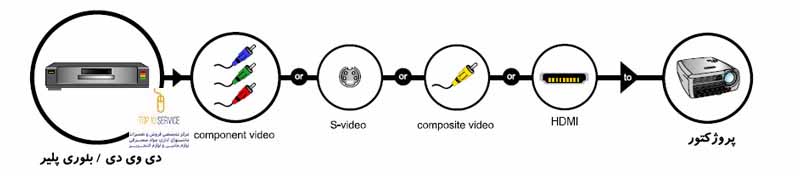
3-اتصال کنسول های بازی به پروژکتور ( پلی استیشن، ایکس باکس و … ) :
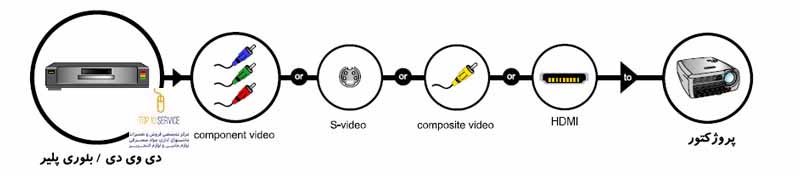
برای روشن کردن پروژکتور باید از پنل روی دستگاه دکمه Power را بزنید. اینکار از طریق ریموت کنترل هم امکان پذیر است.
حال باید دیتا پروژکتور شما کابل دیتا وارد شده را شناسایی کند. بعضی پروژکتورها به صورت اتوماتیک اینکار را میکنند و بعضی دیگر را باید خودتان دستی انجام دهید.
اگر کامپیوتر و پروژکتور روشن بودند و کابل ها به درستی وصل شدند و باز هم دیتا پروژکتور تصویر درست را نمایش نمیدهد
باید از طریق دکمهSource یا Input ( که ممکن است هم روی ریموت کنترل و هم روی دستگاه باشد ) نوع ورودی را مشخص کنید.
با زدن این دکمه میتوانید نوع کابل ورودی را ( Composite, Component, VGA, HDMI و … ) به پروژکتور معرفی کنید.
در صورتی که اینکار را به درستی انجام دهید باید همان تصویر کامپیوتر بر روی صفحه نمایش دیده شود.
البته گاهی اوقات ویندوز شما تشخیص نمیدهد که باید تصویر را به پروژکتور بفرستد،
هر چند که این اتفاق نادر است اما بد نیست درباره راه حل آن هم کمی بدانید.
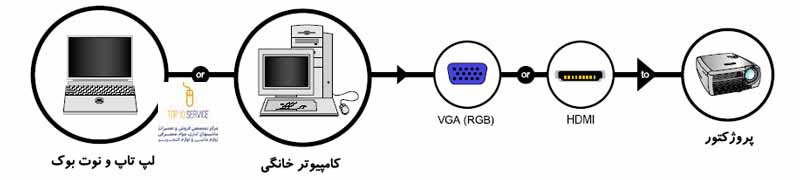
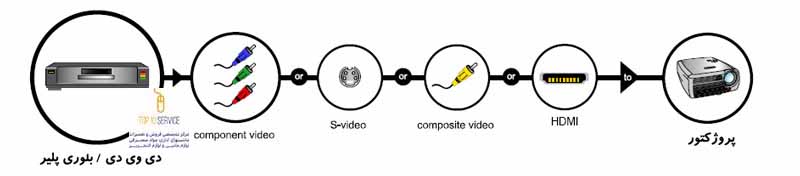
اگر لپ تاپ دارید کلید FN را به همراه کلید F۴ یا F۵ فشار دهید تا تصویر نمایش داده شود.
در کامپیوتر های خانگی در ویندوز ۷ و ۸ باید کلید “استارت” را به همراه کلید P فشار دهید
تا حالات مختلف نمایش پروژکتور ظاهر شود. با انتخاب یک یک آنها وضعیت مناسب خود را انتخاب کنید.

برای مشاوره با کارشناسان ما اینجا کلیک کنید
بخش خدمات و پشتیبانی فتوکپی تاپ تن سرویس ارایه دهنده کلیه
خدمات تخصصی و تعمیرات انواع برد ، تعمیرات ماشینهای اداری ، فتوکپی پرینتر
کامپیوتر و ویدئو پروژکتور و شارژ کارتریج با کادری مجرب میباشد
ما در بخش خدمات پس از فروش، پس از تماس شما کارشناسان شرکت
در اسرع وقت جهت رفع نواقص موجود اقدام خواهند نمود
چرا که خدمات پس از فروش ضمانت فروش های آتی ماست
پشتیبانی 24 ساعته و مشاوره به شما عزیزان
(خط ویژه مشاور) 09981417343
خرید ویدئو پروژکتور استوک و دست دوم اینجا کلیک کنید
ویدئو پروژکتور آکبند اینجا کلیک کنید
بهرمندی از خدمات تخصصی تعمیرات ویدئو پروژکتور اینجا کلیک کنید
خدمات تخصصی تعویض لامپ ویدئو پروژکتور اینجا کلیک کنید
ما با دارا بودن متخصصین و نیز امکان ارایه انواع لامپدیتا پروژکتور ( ویدیو پروژکتور ) نو با کیفیت عالی را در اختیار شما قرار میدیم
دستگاه شما را رایگان موقع تعویض لامپ سرویس کرده و سایر خدمات مربوطه به سلامت سازی دستگاه دیتا پروژکتور را ارایه میدهیم
تامین کننده دیتا پروژکتور ( ویدئو پروژکتور) استوک کارکرده درجه یک با تصویر عالی هستیم
در بعضی از موارد که تعمیر دستگاه شما به دلیل آسیب زیاد مرقوم به صرفه نبوده ما برای شما
دستگاه استوک را پیشنهاد میکنیم
لامپ دیتا پروژکتور اورجینال (LAMP DATA PROJECTOR)
پایه سقفی دیتا پروژکتور
انواع کابل RGB ، HDMI و کابل برق
انواع پرده دستی و برقی دیتا پروژکتور
لامپ دیتا پروژکتور ( ویدئو پروژکتور)
دیتا پروژکتور خانگی اداری آموزشی و سالنهای همایش
تعمیرات تخصصی دیتا پروژکتور ( ویدیو پروژکتور ) پرده نمایش دستی و برقی در سریعترین زمان ممکن
تعمیرات انواع مادر برد و برد پاور
انواع DMD
کالروی
ارایه خدمات و گارانتی پس از فروش کلیه قطعات تعمیر شده و تعویضی
HP – SAMSUNG – LG -CANON – TOSHIBA – RICHO – MITA – EPSON – SHARP – HITACHI – PANASONIC – DELL – NEC – VIEW SONIC – XEROX – SISCO – LENOVO -SONY – SANIYO
لامپ دیتا پروژکتور ( ویدئو پروژکتور) استوک کارکرده
اچ پی ، سامسونگ ، ال جی ، کانن ، توشیبا ، ریکو ، میتا ، اپسون ، شارپ ، هیتاچی ، پاناسونک ، دل ، ان ای سی ، ویوسونیک ، زیراکس ، سیسکو ، لنووو ، سونی ، سانیو
آموزش نصب دیتا پروژکتور





